Como criar fluxogramas no Word
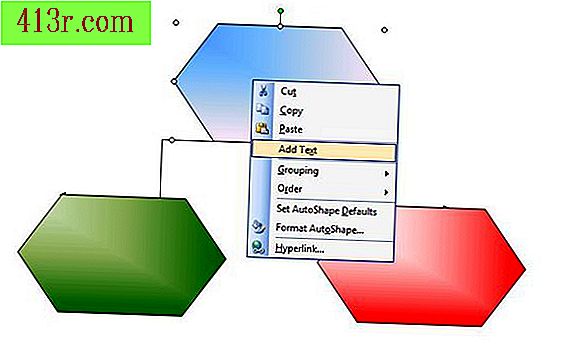
Passo 1
Abra um novo documento do Word em branco. Se você estiver usando o Word 2003 ou versões anteriores, clique em "AutoFormas" na barra de ferramentas "desenho". No Word 2007, vá para a guia "Inserir" e clique em "Formulários".
Passo 2
Aponte para "Fluxograma" no Word 2003 e clique na primeira forma desejada no diagrama. No Word 2007, clique no formulário que você deseja usar no "Fluxograma" da lista suspensa "formulários" da galeria.
Passo 3
Clique na página em branco na qual você deseja aplicar o primeiro formulário. Arraste a forma para o tamanho desejado. Escolha e aplique mais formulários à página até ter todos os formulários necessários para o seu fluxograma.
Passo 4
Adicione conectores entre os formulários para mostrar seu fluxo. Volte para as "AutoFormas" na barra de ferramentas do menu Word 2003, "Desenho" ou no menu suspenso "Formulários" no Word 2007. Clique em um conector, uma linha ou seta e aplique-o à página entre o primeiro formulário e a segunda. Repita com o restante dos formulários, conectando todos os formulários necessários para mostrar o fluxo do processo.
Passo 5
Adicione cor às suas formas de fluxograma. Clique no formulário para selecioná-lo, clique com o botão direito e escolha a opção "Formatar formulário". Escolha o efeito de cor ou preenchimento que você deseja usar.
Passo 6
Clique no primeiro formulário e clique em "Adicionar texto". Escreva o texto que você deseja na primeira caixa e pressione "Enter". Repita com o resto dos formulários. Salve o fluxograma e imprima-o, se desejar.







